El comando pam_tally2 se usa para bloquear y desbloquear inicios de sesión fallidos de ssh en un sistema operativo similar a Linux. Para implementar una función de seguridad, como la cuenta de un usuario, debe bloquearse después de varios intentos fallidos de inicio de sesión. Podemos lograr esta seguridad a través del módulo pam llamado pam_tally2. Este módulo puede mostrar los intentos de inicio de sesión del usuario, establecer recuentos de forma individual, desbloquear todos los recuentos de usuarios.
pam_tally2 viene en dos partes:pam_tally2.so y pam_tally2. El primero es el módulo PAM y el segundo, un programa independiente. pam_tally2 es una aplicación que se puede utilizar para interrogar y manipular el archivo de contador.
En este artículo, analizaremos cómo bloquear y desbloquear la cuenta de un usuario después de alcanzar un número fijo de intentos ssh fallidos en RHEL/CentOS 6.X. Por defecto, el módulo pam_tally2 ya está instalado en Linux. Para configurar las reglas de bloqueo y desbloqueo, edite los dos archivos:/etc/pam.d/system-auth y /etc/pam.d/password-auth y agregue la siguiente línea al comienzo de la sección de autenticación en ambos archivos.
auth required pam_tally2.so file=/var/log/tallylog deny=3 even_deny_root unlock_time=120
Y luego agregue la siguiente línea en la sección de la cuenta en ambos archivos:
account required pam_tally2.so
Archivo de muestra de /etc/pam.d/system-auth:
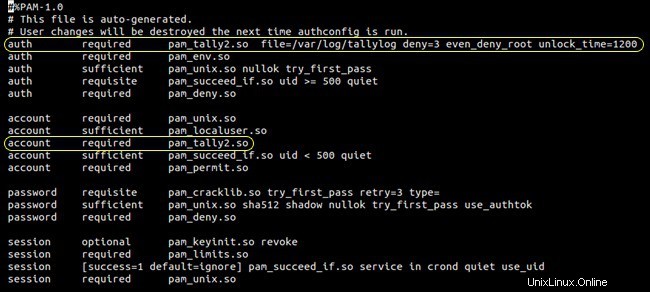
Archivo de muestra de /etc/pam.d/password-auth
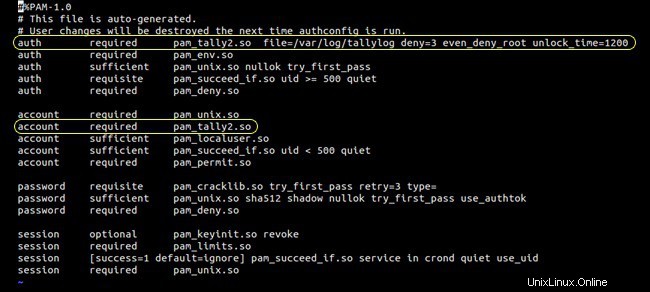
donde,
archivo=/var/log/tallylog – Archivo de registro predeterminado que mantiene los recuentos de inicio de sesión.
deny=3 – Denegar el acceso después de 3 intentos y bloquear al usuario.
even_deny_root – La política también se aplica al usuario root.
unlock_time=1200 – La cuenta se bloqueará hasta 20 minutos después de que se desbloquee.
Ahora intente iniciar sesión en el cuadro de Linux con una contraseña incorrecta, debería obtener el error "Permiso denegado, intente nuevamente".
Ahora verifique los intentos de inicio de sesión del usuario usando el comando pam_tally2:
# pam_tally2 -u geek Login Failures Latest failure From geek 3 06/14/14 02:01:25 192.168.1.8
Ahora restablezca o desbloquee la cuenta del usuario usando el comando pam_tally2:
# pam_tally2 --user geek --reset Login Failures Latest failure From geek 4 06/14/14 02:20:42 192.168.1.8
Ahora verifique que el intento de inicio de sesión se restablezca o no:
# pam_tally2 --user geek Login Failures Latest failure From geek 0